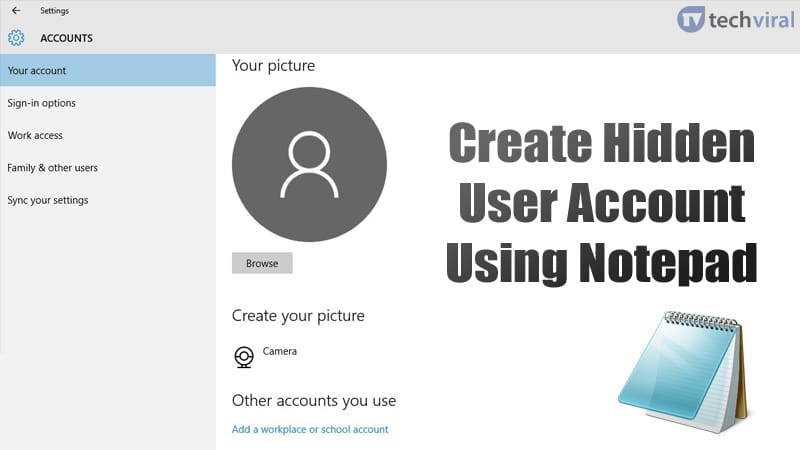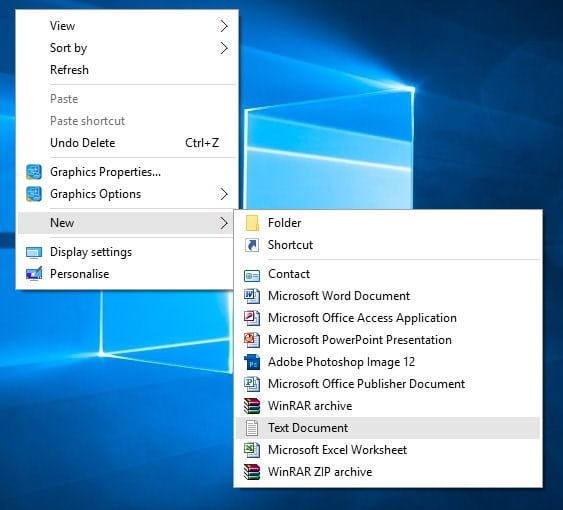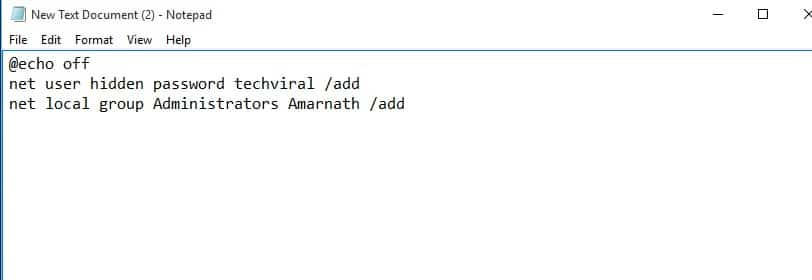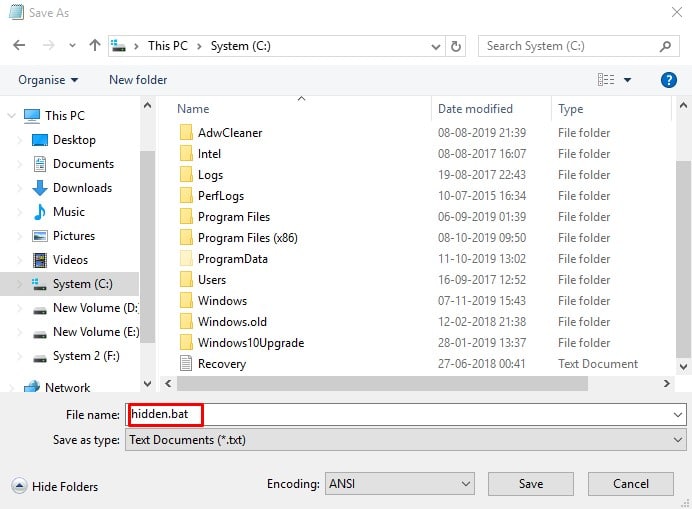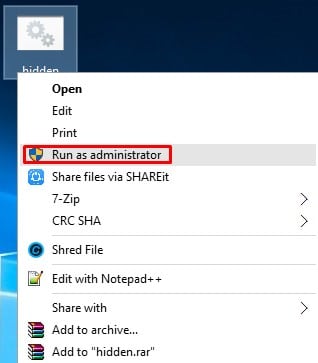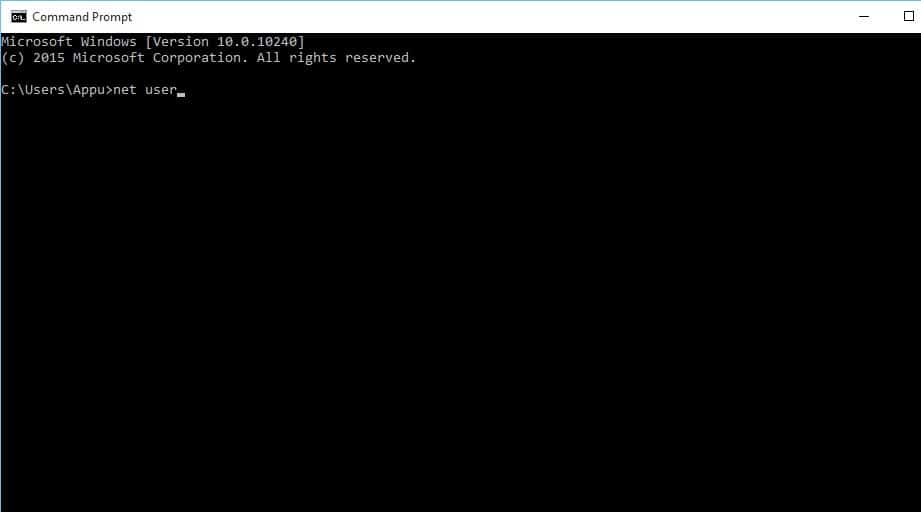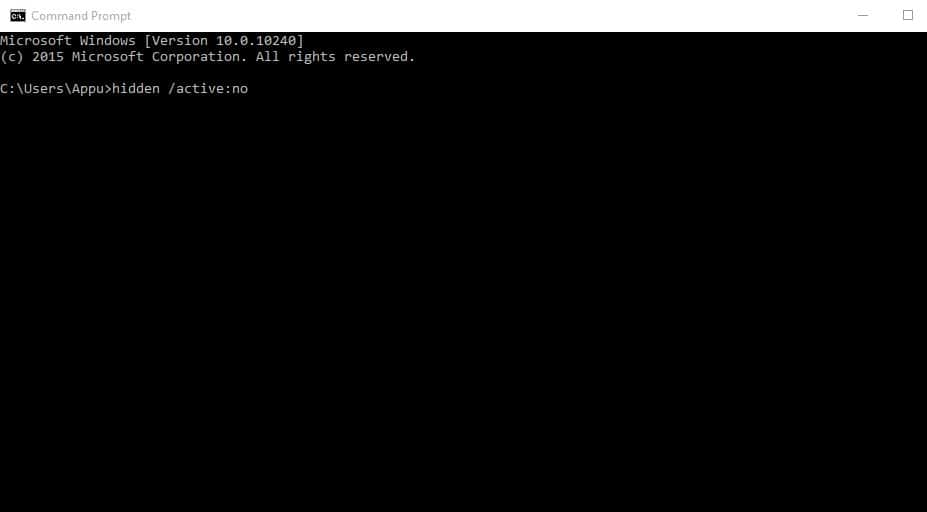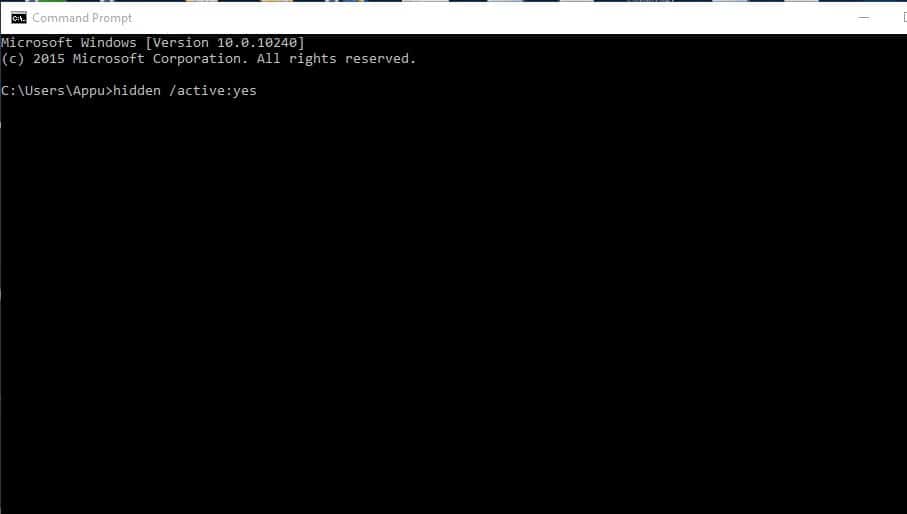За последние несколько лет Microsoft значительно улучшила Windows 10, и, учитывая рост угроз безопасности на платформе, следует уделять должное внимание безопасности. Поскольку мы сохраняем большую часть важной и конфиденциальной информации на своем компьютере, было бы неплохо создать отдельную скрытую учетную запись пользователя.
Хотя Windows 10 официально не поддерживает скрытые учетные записи администратора или пользователя, существует обходной путь, позволяющий их создать. Чтобы создать скрытую учетную запись пользователя в Windows 10, нам нужно использовать Блокнот.
Итак, если вы заинтересованы в создании скрытой учетной записи пользователя в Windows 10, продолжайте читать руководство до конца. Ниже мы поделились пошаговым руководством по созданию скрытой учетной записи пользователя в Windows 10.
Действия по созданию скрытой учетной записи пользователя в Windows 10
Прежде чем изучить этот метод, помните, что метод, приведенный ниже, работает на компьютерах с Windows 7 и 8.1. Однако теперь он может работать в некоторых сборках Windows 10. Итак, начнем.
Примечание. Чтобы создать скрытую учетную запись пользователя, нам нужно использовать Блокнот. Через Блокнот создадим файл.bat. Любая неправильная реализация кода может вызвать различные ошибки. Поэтому обязательно следуйте соответствующим инструкциям.
1. Сначала щелкните правой кнопкой мыши в любом месте рабочего стола и выберите Создать >Блокнот.
2. В блокноте нужно ввести следующую команду:
@echo off net user hidden password abc /add net local group Administrators Myname /add
3. В приведенной выше команде вам необходимо заменить ’abc’ на желаемый пароль.
4. В следующей строке замените Myname на имя, которое вы хотите использовать для своей учетной записи.
5. Окончательный результат будет выглядеть так.
6. Теперь вам нужно сохранить файл с расширением .bat, например скрытый.bat.
7. Чтобы создать учетную запись администратора, щелкните правой кнопкой мыши файл.bat и выберите «Запуск от имени администратора»
8. Чтобы подтвердить новую учетную запись, откройте командную строку, введите'net users' и нажмите Enter.
9. Там вы найдете новую скрытую учетную запись.
10. Чтобы скрыть новую учетную запись администратора сетевого пользователя, введите net user hidden /active:no в командной строке.
11. Чтобы получить доступ к скрытой учетной записи администратора, введите net user hidden /active:yes в CMD.
Вот и все! Вот как вы можете создать секретную скрытую учетную запись пользователя в Windows 10.
Итак, эта статья о том, как создать секретную скрытую учетную запись администратора в Windows 10. Вы можете легко включить или отключить свою скрытую учетную запись пользователя в Windows 10. Если вы застряли в выполнении этих шагов, сообщите нам об этом в комментариях. ниже.